స్టార్ఫీల్డ్ ఆడేందుకు ప్రయత్నిస్తున్నప్పుడు చాలా మంది PC గేమర్లు నిరాశపరిచే క్రాష్లను ఎదుర్కొంటున్నారు, గేమ్ను వాస్తవంగా ఆడలేని విధంగా అందజేస్తున్నారు. అదృష్టవశాత్తూ, ఈ సమస్యను ఎదుర్కోవడంలో మీరు ఒంటరిగా లేరు మరియు మీరు దాన్ని వేగంగా పరిష్కరించడానికి ప్రయత్నించే పరిష్కారాలు ఉన్నాయి.
స్టార్ఫీల్డ్ క్రాషింగ్ కోసం 7 పరిష్కారాలు:
స్టార్ఫీల్డ్ క్రాషింగ్ సమస్యను పరిష్కరించడంలో చాలా మంది ఆటగాళ్లకు సహాయపడిన 7 పరిష్కారాలు ఇక్కడ ఉన్నాయి. మీరు అవన్నీ ప్రయత్నించాల్సిన అవసరం లేదు. ట్రిక్ చేసేదాన్ని మీరు కనుగొనే వరకు పై నుండి క్రిందికి పని చేయండి.
- సిస్టమ్ అవసరాలను తనిఖీ చేయండి
- బయోస్లో XMPని నిలిపివేయండి
- గేమ్ని అడ్మినిస్ట్రేటర్గా అమలు చేయండి
- గేమ్ ఫైల్ సమగ్రతను ధృవీకరించండి
- గ్రాఫిక్స్ డ్రైవర్ను నవీకరించండి
- నేపథ్య పురోగతిని మూసివేయండి
- సిస్టమ్ ఫైళ్లను రిపేర్ చేయండి
ఫిక్స్ 1 - సిస్టమ్ అవసరాలను తనిఖీ చేయండి
| కనీసము | సిఫార్సు చేయబడింది | |
| మీరు | Windows 10 వెర్షన్ 21H1 (10.0.19043) | నవీకరణలతో Windows 10/11 |
| ప్రాసెసర్ | AMD రైజెన్ 5 2600X, ఇంటెల్ కోర్ i7-6800K | AMD రైజెన్ 5 3600X, ఇంటెల్ i5-10600K |
| జ్ఞాపకశక్తి | 16 GB RAM | 16 GB RAM |
| గ్రాఫిక్స్ | AMD రేడియన్ RX 5700, NVIDIA GeForce 1070 Ti | AMD రేడియన్ RX 6800 XT, NVIDIA GeForce RTX 2080 |
| DirectX | వెర్షన్ 12 | వెర్షన్ 12 |
| నెట్వర్క్ | బ్రాడ్బ్యాండ్ ఇంటర్నెట్ కనెక్షన్ | |
| నిల్వ | 125 GB అందుబాటులో ఉన్న స్థలం | 125 GB అందుబాటులో ఉన్న స్థలం |
| అదనపు గమనికలు | SSD అవసరం | SSD అవసరం |
మీ కంప్యూటర్ స్పెసిఫికేషన్లను తనిఖీ చేయడానికి క్రింది దశలను అనుసరించండి:
- నొక్కండి విండోస్ లోగో కీ మరియు ఆర్ రన్ డైలాగ్ని ప్రారంభించడానికి మీ కీబోర్డ్లో.
- టైప్ చేయండి DxDiag మరియు క్లిక్ చేయండి అలాగే .

- ఇప్పుడు మీరు కింద మీ సిస్టమ్ సమాచారాన్ని తనిఖీ చేయవచ్చు వ్యవస్థ ట్యాబ్.
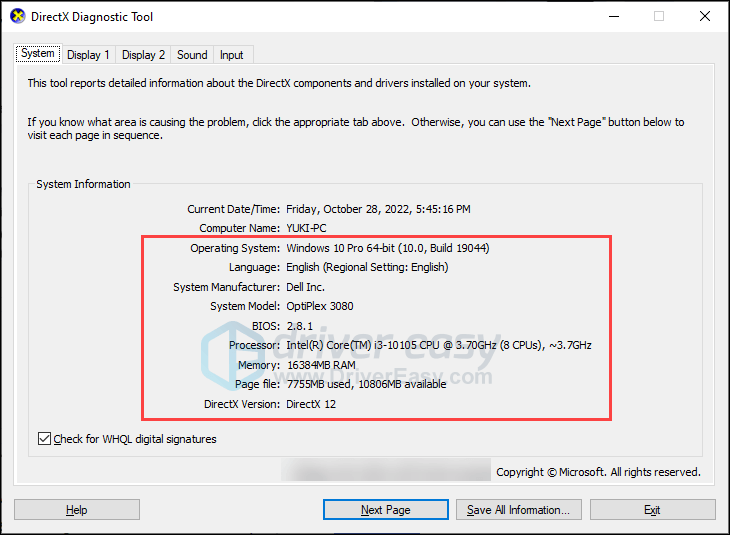
- క్లిక్ చేయండి ప్రదర్శన గ్రాఫిక్స్ వివరాలను తనిఖీ చేయడానికి ట్యాబ్.
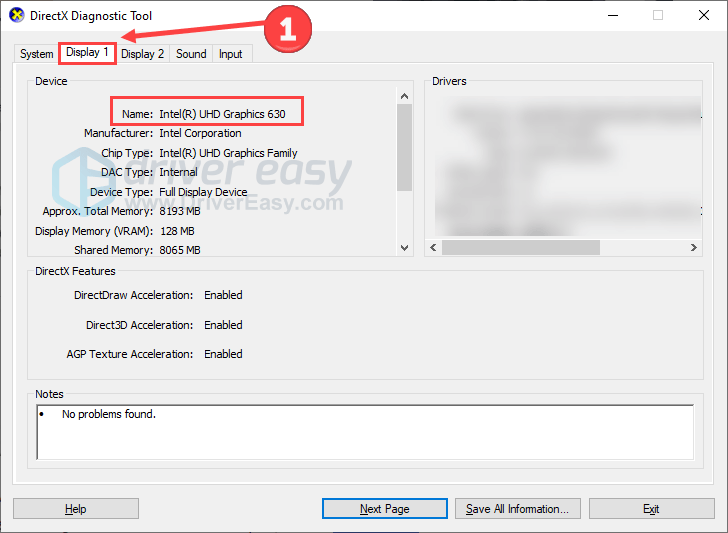
మీ సిస్టమ్ కనీస అవసరాల కంటే తక్కువగా ఉంటే, మీరు చేయాల్సి రావచ్చు మీ హార్డ్వేర్ను అప్గ్రేడ్ చేయండి లేదా మీ సిస్టమ్ మరియు డైరెక్ట్ Xని నవీకరించండి మృదువైన గేమింగ్ అనుభవాన్ని నిర్ధారించడానికి.
పరిష్కరించండి 2 - బయోస్లో XMPని నిలిపివేయండి
XMP అంటే 'ఎక్స్ట్రీమ్ మెమరీ ప్రొఫైల్'. ఇది ఇంటెల్ అభివృద్ధి చేసిన సాంకేతికత, ఇది అనుకూల కంప్యూటర్ మెమరీ మాడ్యూల్స్ (RAM) వద్ద పనిచేయడానికి అనుమతిస్తుంది అధిక వేగం మరియు వారి డిఫాల్ట్ సెట్టింగ్ల కంటే ఆప్టిమైజ్ చేసిన సమయాలతో.
XMPని నిలిపివేస్తోంది కొంతమంది రెడ్డిట్ వినియోగదారులచే స్టార్ఫీల్డ్ క్రాషింగ్ వోను పరిష్కరించడంలో ప్రభావవంతంగా నిరూపించబడింది. అయితే, ఇతరులు కూడా దీనిని కనుగొంటారు XMPని ప్రారంభిస్తోంది RAM దాని రూపకల్పన లేదా ప్రచారం చేయబడిన వేగంతో అమలు చేయడానికి అనుమతిస్తుంది, ఇది మొత్తం సిస్టమ్ పనితీరును మెరుగుపరుస్తుంది, ముఖ్యంగా గేమింగ్ మరియు కంటెంట్ సృష్టి వంటి వేగవంతమైన మెమరీ యాక్సెస్ నుండి ప్రయోజనం పొందే టాస్క్లలో. కాబట్టి ఇక్కడ మేము దశలను మాత్రమే అందిస్తాము సెట్టింగులను సర్దుబాటు చేయండి మరియు మీరు ఏమి చేయాలో నిర్ణయించుకోవచ్చు.
- యాక్సెస్ BIOS లేదా UEFI : Windows 10 & Windows 7లో BIOSను ఎలా నమోదు చేయాలి?
- కు నావిగేట్ చేయండి జ్ఞాపకశక్తి సెట్టింగులు. మీ మదర్బోర్డ్ తయారీదారు మరియు BIOS/UEFI వెర్షన్పై ఆధారపడి ఖచ్చితమైన పదాలు మరియు స్థానం మారవచ్చు.
- గుర్తించండి XMP లేదా మెమరీ ప్రొఫైల్ . ఆపై XMP ఎంపికను ఎంచుకుని, దానిని మార్చండి ప్రారంభించబడింది లేదా వికలాంగుడు .
- పొందుపరుచు మరియు నిష్క్రమించు.
ఏదైనా మెరుగుదల కోసం తనిఖీ చేయడానికి సిస్టమ్ను పునఃప్రారంభించి, గేమ్ని మళ్లీ ప్రారంభించండి. ఈ ట్రిక్ మీ కోసం పని చేయకపోతే, తదుపరి దానికి వెళ్లండి.
ఫిక్స్ 3 - గేమ్ను నిర్వాహకుడిగా అమలు చేయండి
అడ్మినిస్ట్రేటర్ అధికారాలతో గేమ్ యొక్క .exe ఫైల్ని అమలు చేయడం వలన మీ ఖాతాకు సరైన కంప్యూటర్ యాక్సెస్ కోసం అవసరమైన అనుమతులు లభిస్తాయి. మీరు అనుమతి లేకుండా గేమ్ను అమలు చేయడానికి ప్రయత్నిస్తున్నారని కంప్యూటర్ సిస్టమ్ గుర్తిస్తే, అది గేమ్ వనరుల కేటాయింపును పరిమితం చేస్తుంది. ఫలితంగా, ఇది కావచ్చు మీ గేమింగ్ అనుభవం యొక్క వేగం మరియు మొత్తం నాణ్యత రెండింటినీ పరిమితం చేయండి . ఈ సమస్యను పరిష్కరించడానికి, ఈ విధానాన్ని పూర్తి చేయడానికి క్రింది దశలను అనుసరించండి.
- కుడి క్లిక్ చేయండి Starfield .exe ఫైల్ మీ PCలో. అప్పుడు క్లిక్ చేయండి లక్షణాలు .
- ఎంచుకోండి అనుకూలత ట్యాబ్. సెట్టింగ్ల క్రింద, టిక్ చేయండి ఈ ప్రోగ్రామ్ను అడ్మినిస్ట్రేటర్గా అమలు చేయండి . అప్పుడు క్లిక్ చేయండి దరఖాస్తు చేసుకోండి మరియు అలాగే మార్పులను సేవ్ చేయడానికి.
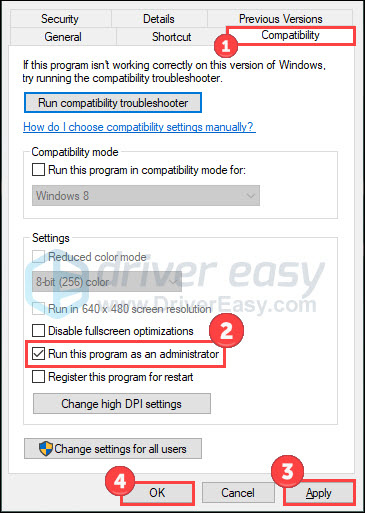
అప్పుడు మీరు సాధారణంగా చేసే విధంగా గేమ్ను ప్రారంభించవచ్చు. క్రాషింగ్ సమస్య పరిష్కరించబడిందో లేదో తనిఖీ చేయండి.
ఫిక్స్ 4 - గేమ్ ఫైల్ సమగ్రతను ధృవీకరించండి
స్టార్ఫీల్డ్లోని మీ గేమ్ ఫైల్లు గాని ఉన్నప్పుడు లేదు , భ్రష్టుపట్టింది , లేదా దెబ్బతిన్న , క్రాష్లను ఎదుర్కోవడం మీరు నివారించలేని సమస్యగా మారుతుంది. దీన్ని పరిష్కరించడానికి, మీరు గేమ్ ఫైల్ల సమగ్రతను ధృవీకరించవచ్చు మరియు మరమ్మత్తు ప్రక్రియను ప్రారంభించవచ్చు. చాలా మంది ఆటగాళ్ళు ఈ పద్ధతిని విజయవంతంగా కనుగొన్నారు మరియు ఇది మీ కోసం కూడా సమస్యను పరిష్కరిస్తుందని మేము ఆశిస్తున్నాము.
- ఆవిరిని తెరిచి, క్లిక్ చేయండి గ్రంధాలయం ట్యాబ్. అప్పుడు కుడి క్లిక్ చేయండి స్టార్ఫీల్డ్ మరియు ఎంచుకోండి లక్షణాలు .
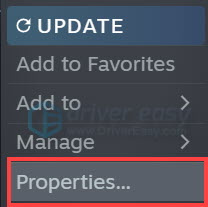
- క్లిక్ చేయండి స్థానిక ఫైల్లు ఎడమ ట్యాబ్లో, మరియు ఎంచుకోండి గేమ్ ఫైల్ల సమగ్రతను ధృవీకరించండి...
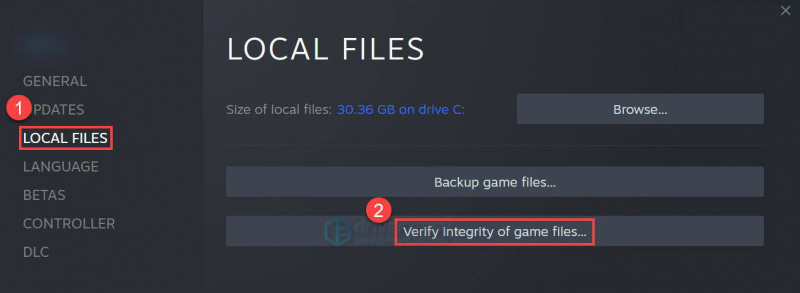
ప్రక్రియ పూర్తయ్యే వరకు వేచి ఉండండి. పూర్తయిన తర్వాత, ఆవిరి నుండి నిష్క్రమించి, దాన్ని మళ్లీ తెరవండి. గేమ్ ఇప్పటికీ క్రాష్ అవుతూ ఉంటే, ఫిక్స్ 5ని ప్రయత్నించండి.
ఫిక్స్ 5 - గ్రాఫిక్స్ డ్రైవర్ను నవీకరించండి
మీరు ఉపయోగిస్తుంటే స్టార్ఫీల్డ్ క్రాష్ అయ్యే సమస్య తలెత్తవచ్చు తప్పు లేదా పాత గ్రాఫిక్స్ డ్రైవర్ . దీన్ని పరిష్కరించడానికి, మీ గ్రాఫిక్స్ డ్రైవర్ సమస్యను పరిష్కరిస్తుందో లేదో చూడటానికి దాన్ని నవీకరించండి. మీరు వంటి గ్రాఫిక్స్ కార్డ్ తయారీదారుల అధికారిక వెబ్సైట్లను సందర్శించవచ్చు ఎన్విడియా లేదా AMD తాజా డ్రైవర్లను మాన్యువల్గా డౌన్లోడ్ చేసి, ఇన్స్టాల్ చేయడానికి. ప్రత్యామ్నాయంగా, మాన్యువల్ అప్డేట్ల కోసం మీకు సమయం, ఓపిక లేదా సాంకేతిక నైపుణ్యాలు లేకుంటే, మీరు స్వయంచాలక పరిష్కారాన్ని ఎంచుకోవచ్చు డ్రైవర్ ఈజీ .
డ్రైవర్ ఈజీ మీ సిస్టమ్ను స్వయంచాలకంగా గుర్తిస్తుంది మరియు దానికి తగిన డ్రైవర్లను కనుగొంటుంది. డ్రైవర్ ఈజీ యొక్క ఉచిత సంస్కరణ లేదా ప్రో వెర్షన్ని ఉపయోగించి మీ డ్రైవర్లను స్వయంచాలకంగా నవీకరించడానికి మీకు ఎంపిక ఉంది. ప్రో వెర్షన్ ప్రక్రియను కేవలం రెండు దశలుగా క్రమబద్ధీకరిస్తుంది మరియు ఇది 30-రోజుల మనీ-బ్యాక్ గ్యారెంటీతో పాటు పూర్తి మద్దతును కలిగి ఉంటుంది.
- డౌన్లోడ్ చేయండి మరియు డ్రైవర్ ఈజీని ఇన్స్టాల్ చేయండి.
- డ్రైవర్ ఈజీని రన్ చేసి, క్లిక్ చేయండి ఇప్పుడు స్కాన్ చేయండి బటన్. డ్రైవర్ ఈజీ మీ కంప్యూటర్ని స్కాన్ చేస్తుంది మరియు ఏదైనా సమస్య ఉన్న డ్రైవర్లను గుర్తిస్తుంది.
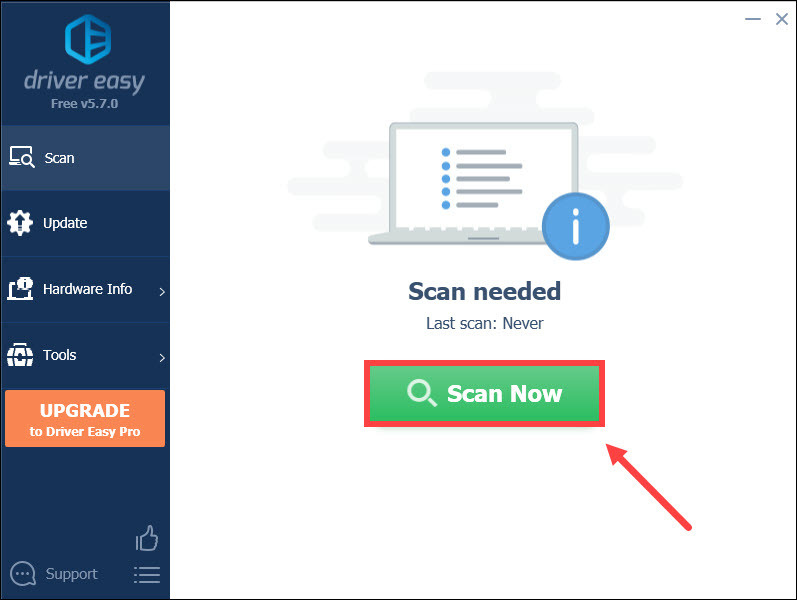
- క్లిక్ చేయండి అన్నీ నవీకరించండి యొక్క సరైన సంస్కరణను స్వయంచాలకంగా డౌన్లోడ్ చేసి, ఇన్స్టాల్ చేయడానికి అన్ని మీ సిస్టమ్లో తప్పిపోయిన లేదా గడువు ముగిసిన డ్రైవర్లు (దీనికి ఇది అవసరం ప్రో వెర్షన్ - మీరు అన్నింటినీ అప్డేట్ చేయి క్లిక్ చేసినప్పుడు అప్గ్రేడ్ చేయమని మీరు ప్రాంప్ట్ చేయబడతారు).
లేదా, మీరు క్లిక్ చేయవచ్చు నవీకరించు ఆ డ్రైవర్ యొక్క సరైన సంస్కరణను స్వయంచాలకంగా డౌన్లోడ్ చేయడానికి ఫ్లాగ్ చేయబడిన గ్రాఫిక్స్ డ్రైవర్ పక్కన ఉన్న బటన్, ఆపై మీరు దానిని మాన్యువల్గా ఇన్స్టాల్ చేయవచ్చు (మీరు దీన్ని ఉచిత సంస్కరణతో చేయవచ్చు).
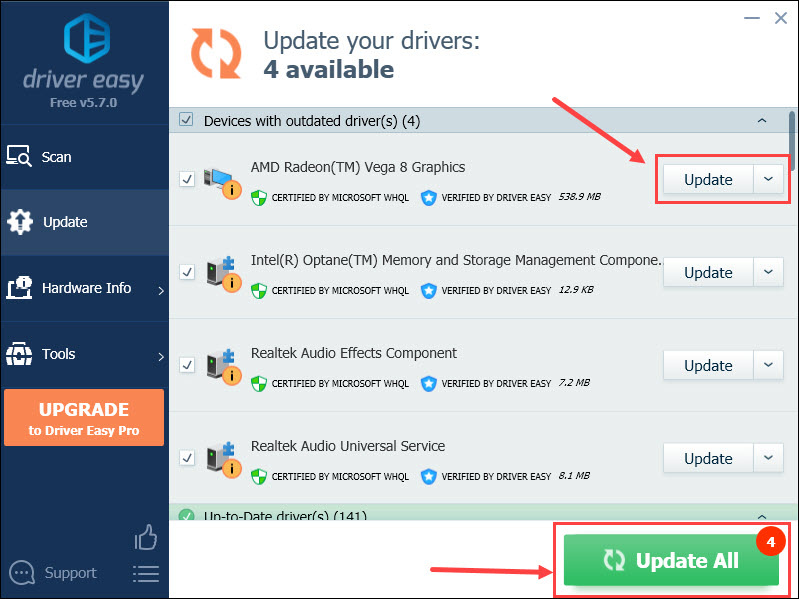
మార్పులు వర్తింపజేయడానికి PCని పునఃప్రారంభించండి మరియు ఏదైనా మెరుగుదల కోసం తనిఖీ చేయడానికి మీ గేమ్ని మళ్లీ తెరవండి.
6ని పరిష్కరించండి - నేపథ్య పురోగతిని మూసివేయండి
మీ కంప్యూటర్ ఉన్నప్పుడు ఏకకాలంలో అనేక ప్రోగ్రామ్లను అమలు చేస్తోంది , మీ గేమ్, స్టార్ఫీల్డ్, సిస్టమ్ వనరులలో తగిన వాటాను పొందకపోవడానికి బలమైన సంభావ్యత ఉంది. పర్యవసానంగా, గేమ్ క్రాష్లు చాలా ఎక్కువగా ఉంటాయి. ఈ సమస్యను తగ్గించడానికి, అనవసరమైన అప్లికేషన్లను మూసివేయడానికి మరియు బ్యాక్గ్రౌండ్ టాస్క్లను ముగించడానికి ఈ దశలను అనుసరించండి.
- కుడి క్లిక్ చేయండి విండోస్ టాస్క్బార్ మరియు క్లిక్ చేయండి టాస్క్ మేనేజర్ .
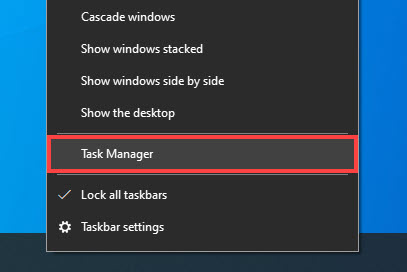
- చాలా ఎక్కువ వనరులను తీసుకుంటున్న ఏవైనా ప్రక్రియలను (ఉదా. Chrome) క్లిక్ చేసి, ఆపై క్లిక్ చేయండి పనిని ముగించండి .
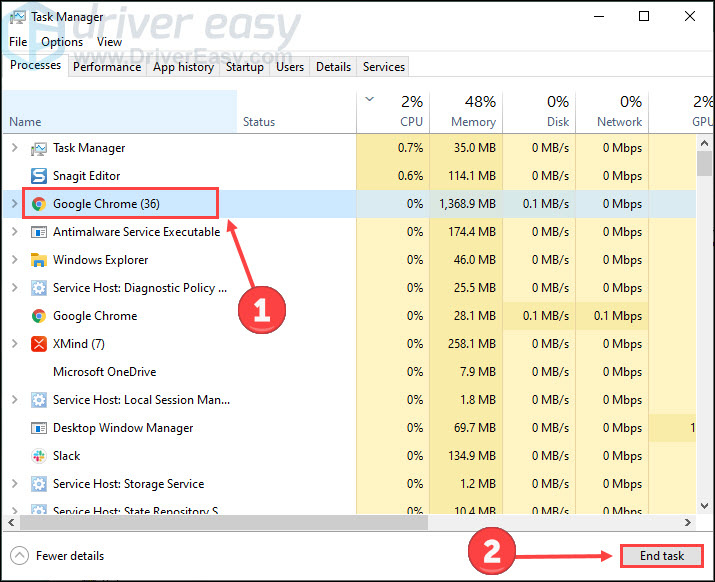
- ఎంచుకోండి వివరాలు ట్యాబ్. కుడి-క్లిక్ చేయండి Starfield.exe మరియు దాని ప్రాధాన్యతను సెట్ చేయండి అధిక .
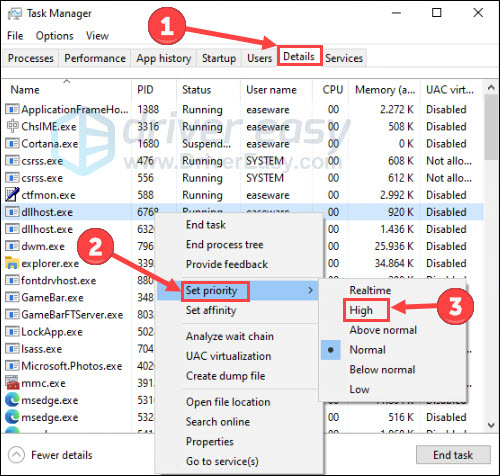
ఏదైనా మెరుగ్గా పనిచేస్తుందో లేదో చూడటానికి ఇప్పుడు మీ గేమ్కి తిరిగి వెళ్లండి.
ఫిక్స్ 7 - సిస్టమ్ ఫైళ్లను రిపేర్ చేయండి
తప్పిపోయిన DLLలు వంటి సిస్టమ్ ఫైల్లతో సమస్యలు మీ సిస్టమ్ మరియు గేమ్ రెండింటి యొక్క సాఫీగా ప్రారంభం మరియు ఆపరేషన్పై ప్రభావం చూపుతాయి. మీ PCలో ఏదైనా లోపభూయిష్ట సిస్టమ్ ఫైల్లు ఉన్నాయో లేదో తెలుసుకోవడానికి, మీరు దీన్ని ఉపయోగించి సమగ్ర స్కాన్ను నిర్వహించడాన్ని పరిగణించవచ్చు రక్షించు .
Fortect అనేది PCలను భద్రపరచడానికి మరియు ఆప్టిమైజ్ చేయడానికి రూపొందించబడిన అధునాతన సాంకేతికతతో కూడిన సాఫ్ట్వేర్. వంటి పనులలో ఇది ప్రత్యేకత దెబ్బతిన్న Windows ఫైల్లను భర్తీ చేయడం , మాల్వేర్ బెదిరింపులను తొలగించడం, ప్రమాదకర వెబ్సైట్లను గుర్తించడం మరియు డిస్క్ స్థలాన్ని ఖాళీ చేయడం. ముఖ్యంగా, అన్ని రీప్లేస్మెంట్ ఫైల్లు ధృవీకరించబడిన సిస్టమ్ ఫైల్ల యొక్క సమగ్ర డేటాబేస్ నుండి తీసుకోబడ్డాయి.
- డౌన్లోడ్ చేయండి మరియు Fortectని ఇన్స్టాల్ చేయండి.
- Fortect తెరిచి, ఉచిత స్కాన్ని అమలు చేయండి.
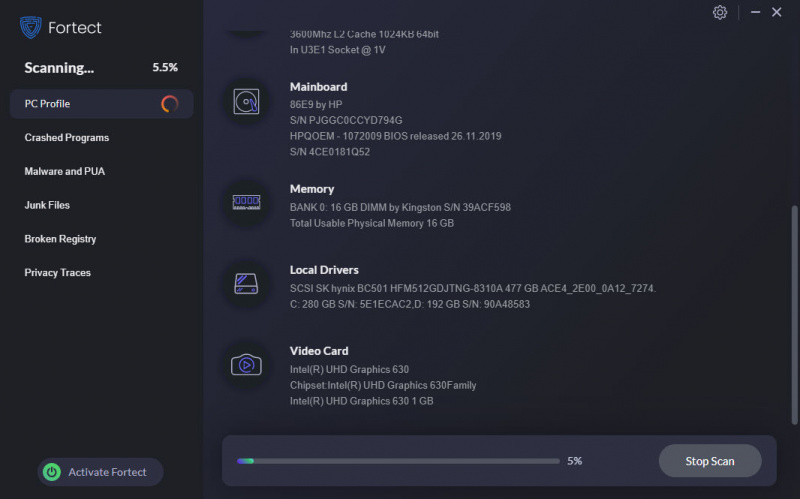
- పూర్తయిన తర్వాత, కనుగొనబడిన అన్ని సమస్యలను జాబితా చేస్తూ రూపొందించిన నివేదికను తనిఖీ చేయండి. వాటిని పరిష్కరించడానికి, క్లిక్ చేయండి మరమ్మత్తు ప్రారంభించండి (మరియు మీరు పూర్తి వెర్షన్ కోసం చెల్లించాలి. ఇది ఒక 60-రోజుల మనీ-బ్యాక్ గ్యారెంటీ కాబట్టి Fortect మీ సమస్యను పరిష్కరించకపోతే మీరు ఎప్పుడైనా వాపసు చేయవచ్చు).
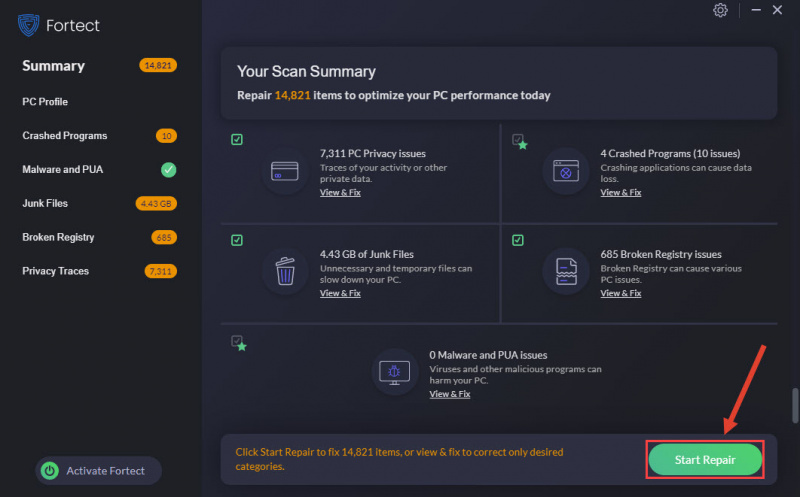
మరమ్మతులు చేసిన తర్వాత, మీ కంప్యూటర్ మరియు గేమ్ని పునఃప్రారంభించండి, అది సమస్యను పరిష్కరిస్తుందో లేదో చూడండి.
స్టార్ఫీల్డ్ క్రాషింగ్ సమస్యకు అన్ని పరిష్కారాలు ఇక్కడ ఉన్నాయి. మీకు ఏవైనా ఇతర ప్రశ్నలు లేదా పరిష్కారాలు ఉంటే, దయచేసి వాటిని దిగువన మాతో పంచుకోవడానికి సంకోచించకండి.
![[స్థిర] విండోస్ 10 - 2021 చిట్కాలలో జూమ్ క్రాష్](https://letmeknow.ch/img/program-issues/16/zoom-crashing-windows-10-2021-tips.jpg)


![Windows 10/11లో బ్లూటూత్ డ్రైవర్ని ఎలా రీఇన్స్టాల్ చేయాలి [సులభంగా]](https://letmeknow.ch/img/knowledge/35/how-reinstall-bluetooth-driver-windows-10-11.jpg)


